Übersicht über die Bereitstellung
 |
 |
Sie können Plug-infür VMware den auf jedem Windows- NetVault-Backup oder Linux-basierten Client bereitstellen. Dieser Client fungiert als Sicherungsproxy. Sie können entweder einen physischen Computer oder einen virtuellen Computer als Sicherungsproxy auswählen.
Abbildung 1. Plug-infür VMware Einsatz
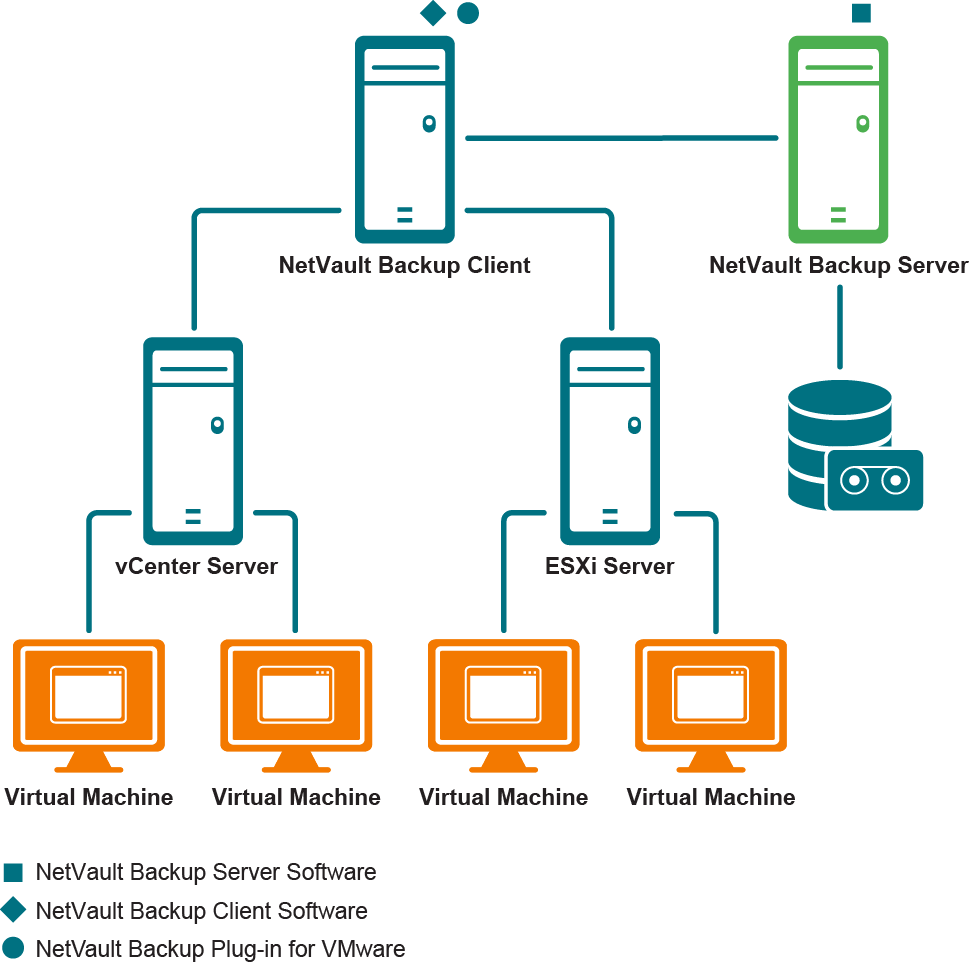
Wenn die Festplatten der virtuellen Maschine auf Fibre Channel SAN-, iSCSI-SAN- oder Serial Attached SCSI (SCSI)-Speichergeräten gespeichert sind, können Sie einen physischen Computer zum Hosten des Plug-Ins auswählen. Bei dieser Art der Bereitstellung werden Sicherungen auf den physischen Sicherungsproxy ausgelagert.
Diese Art der Bereitstellung unterstützt SAN- und LAN-Transportmodi (Netzwerkblockgerät [NBD] oder NBDSSL [verschlüsselt]). Weitere Informationen zu Verkehrsträgern Unterstützte Verkehrsträgerunter Unterstützte Verkehrsträger .
Sie können auch eine der virtuellen Maschinen als Sicherungsproxy konfigurieren, um das Plug-In zu hosten. Diese Konfiguration funktioniert mit allen Arten von Speichergeräten (einschließlich lokalem Speicher auf dem VMware ESXi Server).
Diese Art der Bereitstellung unterstützt HotAdd- und LAN-Transportmodi (NBD oder NBDSSL). Weitere Informationen zu Verkehrsträgern Unterstützte Verkehrsträgerunter Unterstützte Verkehrsträger .
Voraussetzungen
 |
 |
Stellen Sie vor der Installation des Plug-Ins sicher, dass die folgenden Anforderungen erfüllt sind:
|
• |
Client NetVault-Backup installieren: NetVault-Backup Installieren Sie die Clientsoftware auf dem physischen Plug-in für VMwareoder virtuellen Computer, auf dem Sie die installieren möchten. Für LAN-freie Backups benötigen NetVault-Backup Sie eine SmartClient-Lizenz. Weitere Informationen zur Installation NetVault-Backup des Clients Quest NetVault-Backup findenSie im Installationshandbuch . |
|
▪ |
Plug-infür VMwareAnforderungen: Auf Linux-basierten Plug-in für VMware Systemen erfordert die die folgenden Bibliotheken: |
|
▫ |
libexpat.so.1.5.2: Um erweiterte Transportmodi zu verwenden, installieren Sie die XML-Bibliothek libexpat 1.95.8 auf dem Client. Ohne die richtige Version dieser Bibliothek können die Aufträge, die erweiterte Transportmodi verwenden, fehlschlagen. |
Während der Installation erstellt das Plug-Inautomatisch einen symbolischen Link ( libexpat.so.0) zur Bibliothek, wenn dieser Link auf dem Client nicht vorhanden ist. Das Plug-In überprüft nur die Verzeichnisse /lib64 und /usr/lib64, in denen diese Bibliothek normalerweise installiert ist. Wenn die Bibliothek in einem anderen Verzeichnis installiert ist, müssen Sie diesen Link manuell erstellen.
Um den symbolischen Link zu erstellen, geben Sie:
Wenn beispielsweise libexpat.so.1.5.2 im Verzeichnis /lib64installiert ist, geben Sie:
Wenn Probleme bei der Verwendung erweiterter Transportmodi auftreten, stellen Sie sicher, dass die richtige Version des libexpat-Pakets installiert ist. Erstellen Sie bei Bedarf manuell den symbolischen Link. Wenn binäre Kompatibilität vorhanden ist, können Sie auch eine höhere Version der Bibliothek verwenden.
|
▫ |
C++-Bibliothekspaket: Stellen Sie sicher, dass die C++-Bibliothek auf dem Linux-Client verfügbar ist. Einige alte Linux-Distributionen enthalten dieses Paket möglicherweise nicht in einer Basisinstallation. Installieren Sie auf solchen Systemen das C++-Bibliothekspaket aus der Distribution ISO. |
|
• |
NetVault-Backup Client hinzufügen: Fügen Sie den NetVault-Backup angegebenen Client zum Server hinzu. Weitere Informationen zum Hinzufügen von Quest NetVault-Backup Clients findenSie im Administratorhandbuch . |
Installieren des Plug-Ins
 |
 |
Sie können das Plug-In gleichzeitig auf mehreren Computern installieren, indem Sie den Konfigurationsassistenten verwenden. Alternativ können Sie ein Plug-In auf einem einzelnen Client auf der Seite Clients verwalten installieren.
In den folgenden Abschnitten werden die verschiedenen Verfahren beschrieben, die Sie zum Installieren des Plug-Ins verwenden können:
Auf Windows-basierten Computern können Sie die Pushinstallationsmethode verwenden, um das Plug-In auf mehreren Clients gleichzeitig zu installieren. Sie können Push-Installationen über die NetVault-Backup WebUI durchführen.
Bevor Sie mit der Pushinstallation beginnen, stellen Sie sicher, dass die folgenden Anforderungen erfüllt sind:
|
• |
Kopieren sie die Pakete an einen freigegebenen Speicherort: Kopieren Sie die Plug-In-Pakete an einen freigegebenen Speicherort. Derzeit werden nur CIFS-Freigaben als Paketspeicher unterstützt. Der Pfad muss für NetVault-Backup den Server und alle Zielcomputer, auf denen Sie die Pakete installieren möchten, zugänglich sein. |
Stellen Sie sicher, dass Sie die ursprünglichen Namen der Installationspakete verwenden. Umbenannte Pakete können nicht für Push-Installationen ausgewählt werden.
|
1 |
Klicken Sie im Navigationsbereichauf Geführte NetVault Konfiguration , und klicken Siedann auf der Seite Konfigurations-Assistent auf Software installieren/Clients hinzufügen . |
|
2 |
Wählen Sie auf der Seite Software/Clients auswählen die Option NetVault Software auf Remotecomputerninstallieren aus. |
|
3 |
Wählen Sie in der Liste Paketspeicher das Repository aus, das die Installationspakete enthält, die Sie bereitstellen möchten. |
|
4 |
Um Plug-In-Pakete hinzuzufügen, klickenNetVaultSie auf Plug-In-Paket hinzufügen , und führen Sie dann die folgenden Schritte aus: |
|
a |
Aktivieren Sie im Dialogfeld Pakete für Bereitstellung auswählen die Kontrollkästchen, die den binären Dateien ".npk" entsprechen, die Sie verwenden möchten, und klicken Sie auf OK. |
|
5 |
Klicken Sie auf NetVault der Seite Computer,auf der Softwareinstalliert werden soll, auf Maschinen auswählen , und wählen Sie Aus verfügbaren Computern aus. |
|
6 |
Wählen NetVault Sie auf der Registerkarte Computerdetails den Client aus, den Sie hinzufügen möchten, und klicken Sie auf OK. |
|
8 |
Um die Aufgabe zu übermitteln,klicken Sie auf Software installieren/Clients hinzufügen . |
Sie können den Fortschritt und Status der Aufgabe auf der Seite Bereitstellungsaufgabenstatus überwachen. Weitere Informationen finden Quest NetVault-Backup Sie imAdministratorhandbuch .
Auf Linux-basierten Computern können Sie den Konfigurationsassistenten verwenden, um das Plug-In auf mehreren Clients gleichzeitig zu installieren. NetVault-Backup10.x unterstützt diese Methode auch auf Windows-basierten Computern.
|
1 |
Klicken Sie im Navigationsbereichauf Geführte NetVault Konfiguration , und klickenSie dann auf der Seite Konfigurations-Assistent auf Plugins installieren . |
|
2 |
Wählen NetVault-Backup Sie in der Tabelle Clients die Clients aus, auf denen Sie das Plug-In installieren möchten. |
|
3 |
Klicken Sie aufPlug-in-Datei auswählen , navigieren Sie zum Speicherort der Installationsdatei ".npk" für das Plug-In, z. B. auf der Installations-CD oder dem Verzeichnis, in das die Datei von der Website heruntergeladen wurde. |
Basierend auf dem betriebssystembasierten Betriebssystem kann der Pfad für diese Software auf der Installations-CD variieren.
|
4 |
Wählen Sie die Datei mit dem Titel "vmw-w.x.y.z-<platform>.npk" aus, wobei w.x die Versionsnummer, y die Patchebene und z die Buildnummer darstellt und auf Weiter klickt. |
Nachdem das Plug-In erfolgreich installiert wurde, wird eine Meldung angezeigt.
Auf der Seite Clients verwalten können Sie ein Plug-In auf einem einzelnen Client installieren.
|
2 |
Wählen NetVault-Backup Sie in der Tabelle Clients den Client aus, und klicken Sie auf Verwalten . |
|
3 |
Klicken Sie in der unteren rechten Ecke der Tabelle Installierte Plug-Ins auf die Schaltfläche Plugin installieren (  ). |
|
4 |
Klicken Sie aufPlug-in-Datei auswählen , navigieren Sie zum Speicherort der Installationsdatei ".npk" für das Plug-In, z. B. auf der Installations-CD oder dem Verzeichnis, in das die Datei von der Website heruntergeladen wurde. |
Basierend auf dem betriebssystembasierten Betriebssystem kann der Pfad für diese Software auf der Installations-CD variieren.
|
5 |
Wählen Sie die Datei mit dem Titel "vmw-w.x.y.z-<platform>.npk" aus, wobei w.x die Versionsnummer, y die Patchebene und z die Buildnummer darstellt und auf Plugin installieren klickt. |
Nachdem das Plug-In erfolgreich installiert wurde, wird eine Meldung angezeigt.
Entfernen des Plug-Ins
|
2 |
Wählen NetVault-Backup Sie in der Liste Clients den Client aus, und klicken Sie auf Verwalten. |
|
3 |
Wählen Sie in der Tabelle InstalliertePlug-Ins VMware Plugin aus, und klicken Sie auf die Schaltfläche Plugin entfernen (  ). |
|
4 |
Klicken Sie im Dialogfeld Bestätigen auf Entfernen. |






).


).